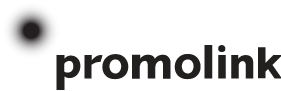Что вы чувствуете, когда получаете из типографии плод скрупулезной работы вашего дизайнера? Возможно, разочарование?
– Неужели этот макет я принес вам для распечатки? – яростно спрашиваете вы печатников. – Неподходящий цвет, неверный шрифт, а предельные очертания – это вообще беда!
Предлагаем вам разобраться, в чем же причина некачественного результата типографии. В первую очередь, следует ознакомиться с базисными аспектами предпечатной подготовки с целью аннигилировать риск возникновения подобных ошибок.
1. А по размеру ли формат?
Прежде всего, приступая к работе с макетом, необходимо установить его корректные и, что самое главное, действительные размеры в сантиметрах или миллиметрах.
Возьмите себе на заметку: в полиграфии пиксели неуместны!
Если речь идет о стандартной визитке, то предпочтительней всего будет создать документ с размерами 9см х 5см. Что насчет обыкновенной листовки А4–го формата, то ее размеры должны составлять 29.7 см х 21 см.
Однако если вам потребуется распечатать продукцию нестандартной формы, учтите ее наибольшую длину и ширину. Помимо этого, не забывайте планировать на листе формат продукта, предполагаемого под печать. Также акцентируйте внимание на размерности стандартных листов, с которыми работает выбранная типография.
В процессе печати печатающее устройство сохраняет технологические зазоры (т.е. непечатаемые участки листа). Величина этих зазоров у принтеров составляет по три миллиметра по каждому краю листа, а у печатных машин – полтора сантиметра сверху.
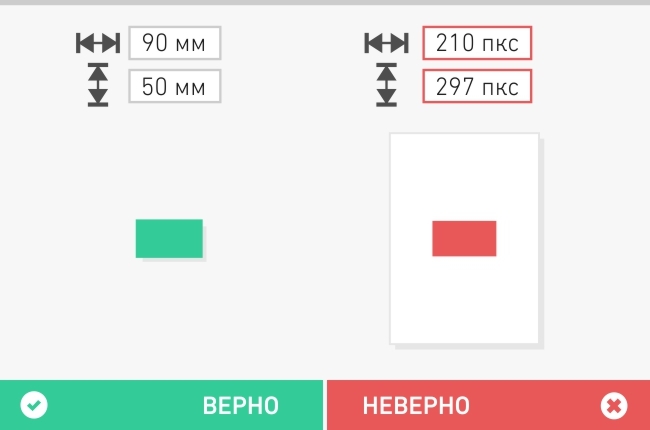
2. Сколько точек в одном дюйме?
Есть еще один немаловажный параметр – это разрешение изображения, что определяется числом пикселей на дюйм (dpi). Качественная офсетная печать принимает изображения с разрешением не меньше 300 dpi. Все, что ниже этой отметки может использоваться лишь для обустройства конструкций наружной рекламы (билбордов, вывесок и т.д.), где не нужно всматриваться в детали на небольшом расстоянии.
Всегда следите, чтобы каждый элемент располагал необходимым разрешением, включая и интегрированные растровые фрагменты.
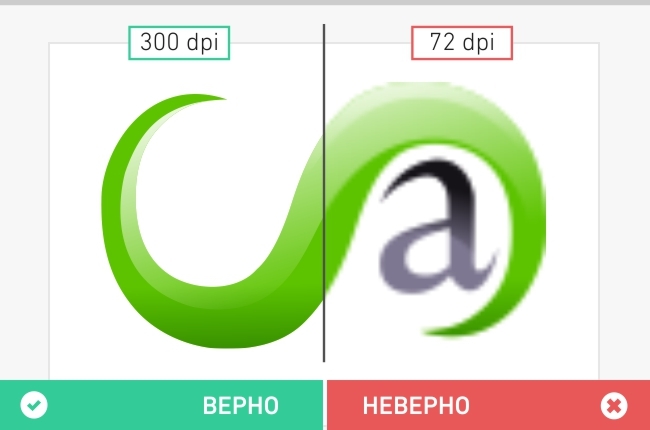
3. Избегайте нарушения "живых" сегментов макета
Поймите, что продукция неправильного формата устанавливается на листы, после чего вырезается особым ножом. Стопка листов под действием высокого давления лезвия способна немного поехать, впоследствии чего вам будет дана продукция с неблаговидными белыми полями либо же с вырезанной информацией. Чтобы не допустить этого, всегда следуйте приведенным ниже правилам:
• Прежде всего, сделайте больше фон с каждой стороны на длину припуска под вырез. В случае если типография не дала вам эту величину, то просто отступите четыре миллиметра со всех сторон. К примеру, для визитной карточки с размерами 9см х 5см увеличьте фон до 9.8см х 58см.
• Проставьте метки реза, дабы сотрудник типографии смог четко разглядеть, по каким лекалам требуется порезать продукцию.
• Не устанавливайте значимые части макета поблизости края реза (сделайте отступ в три миллиметра), в противном случае возникает риск их повреждения.
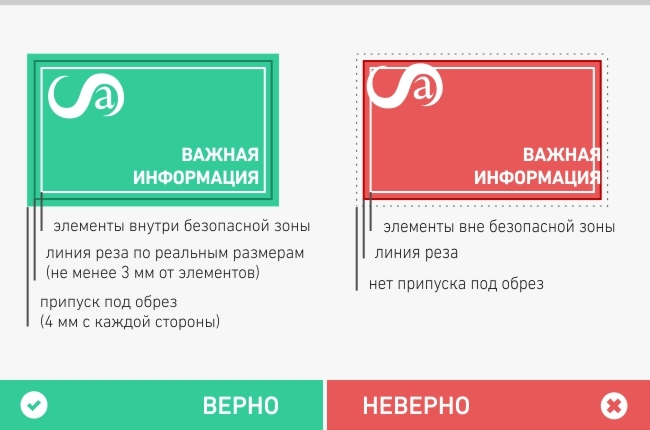
4. Не пугайте типографию тремя буквами!
Давайте обсудим цвета. Макет создается исключительно в субтрактивной цветовой модели CMYK. Не забывайте, что модель Red Green Blue или RGB существует лишь на экранах дисплеев. Если не учесть данное правило, то в конечно итоге типография вам предоставит грязные отпугивающие градации цвета вместо ярких и насыщенных оттенков, которые вы наблюдали на экране.
Чтобы результат соответствовал ожиданиям, попросите в типографии особый файл, который описывает работу печатного аппарата с цветом (ICC). Не удивительно, что печать на различных устройствах дает разную цветопередачу. Если конкретный ICC-профиль вам не предоставили, используйте предустановленный вариант согласно географическому местонахождению типографии.
Следует избегать применения в макете густых плашек черного, иначе при цветной распечатке продукции он, вероятней всего, станет темно–серым. Чтобы получить чистый и интенсивный черный цвет, отдайте предпочтение композитным вариантам, но не допускайте превышения общего процента краски (не больше 350 процентов).
Важно знать, что макет на экране после печати становится темнее примерно на двадцать процентов. У вас есть возможность предупредить это, к примеру, воспользовавшись программным продуктом Photoshop с помощью Кривых и Уровней.
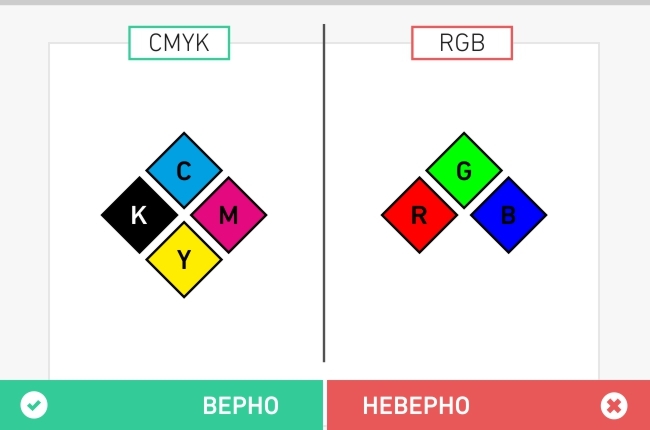
5. Буквой брешь не залатаешь.
Офсетный метод предполагает печать в четыре краски: yellow, black, magenta и cyan. Иными словами, изображение дифференцируется на четыре цвета, которые после наложения в результате дают требуемые градации. Черный цвет считается вспомогательным, поскольку для полноцветной печати недостаточно использования только 3-х красок. Вдобавок, его нередко применяют для отображения текста на листе, а напечатать маленькую букву с наложением трех слоев красок фактически невозможно – буква получается жирной и нечеткой.
К примеру, вам необходимо написать определенный текст черного цвета на оранжевой плашке. Картинка разделяется на оранжевый фон, который формируется посредством применения пурпурного и желтого цвета, и сам текст, наряду с этим на фоне в той точке, где должны располагаться буквы, формируется белая дырка с формой, аналогичной форме текста. После этого осуществляется наложение данных слоев, и в большинстве случаев безупречно совместить буквы и дырку для него не получается. В конечном итоге образуется раздвоение текста, что выглядит достаточно отвратительно.
Дабы не столкнуться с подобной проблемой, необходимо применить к черным буквам такое замечательное свойство, как Overprint. Таким образом, дырка не образуется и текст корректно накладывается! К тому же сам цвет получается глубоким и соответствует макету.
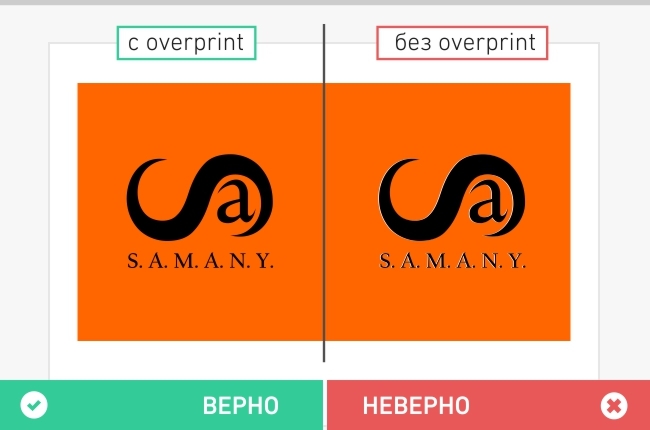
6. Криво не всегда плохо.
Преобразуйте текстовые элементы в кривые. С какой целью? Никто не дает гарантии, что ваш изящный и благовидный шрифт будет присутствовать в библиотеке компьютера в типографии. В таком случае, когда открывается файл, программа мгновенно заменяет существующие шрифты на те, что имеются без каких–либо эстетических привязок. Однако «скривление» текста позволяет обойти данное ограничение, ведь он автоматически становится обыкновенным векторным объектом и отображается в исходном виде, наряду с этим скорректировать его традиционным путем не удастся. Обратите внимание, что при «скривлении» текста его толщина увеличивается, в силу этого, если требуется сберечь стройность и «филигранность» букв, данную операцию применять не стоит. Просто предоставьте файл со шрифтом типографии.
Все переходы цвета, линзы, эффекты, что великолепно виднеются на мониторе вашего компьютера, нередко плохо отображаются в процессе печати, по этой причине их необходимо конвертировать в растровые картинки в CMYK с разрешением 300 dpi.
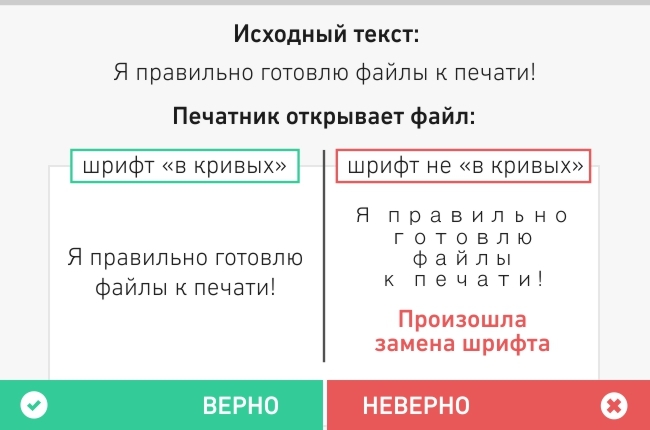
Следуйте этим советам и будьте счастливы, получая напечатанные результаты вашего кропотливого творческого труда!